Guida per l'utente
- Introduzione
- Installa e registra
- Ripristina il sistema iOS
- Aggiorna/Downgrade iOS
- Risolto il problema con le app iPhone non funzionanti
- Risolto il problema con iPhone non funzionante
- Risolto il problema con l'iPhone
- Risolvi gli incidenti iPhone
- Risolvi il ripristino di iOS
- Risolvi i problemi dello schermo dell'iPhone
- iPhone Guida al recupero dei dati
- Guida per il backup e il ripristino dei dati iOS
- Guida al trasferimento di WhatsApp
Provalo ora!
Introduzione
Apeaksoft iOS System Recovery è un software di ripristino del sistema iOS, apprezzato dalla maggior parte degli utenti. Leader nel settore del ripristino del sistema iOS, Apeaksoft iOS System Recovery può risolvere qualsiasi problema del sistema iOS, come problemi di sblocco, blocco in modalità di ripristino, blocco sul logo Apple, blocco in modalità cuffie, schermata nera/rossa/blu/bianca, ecc. Inoltre, questo strumento può anche aiutarti ad aggiornare o effettuare il downgrade del tuo sistema iOS con un clic. Inoltre, questo software funziona su tutti i dispositivi iOS come iPhone e iPad.
E per risolvere alcuni problemi semplici, iOS System Recovery offre anche una funzione di correzione rapida gratuita. Cliccandoci sopra, non è necessario selezionare la categoria, il tipo, il modello e altre operazioni. Basta un clic. Risolverà il problema per te.

Installa e avvia
Installazione
Passo 1: Premi il pulsante qui sotto per scaricare Apeaksoft iOS System Recovery automaticamente sul tuo computer.
Passo 2: Apri il file scaricato nell'angolo in alto a destra e scegli Si dopo che la pagina si apre.

Passo 3: Clicchi Installazione al centro della pagina. Dopo qualche secondo, puoi terminare l'installazione.

Registrati
Quando esegui per la prima volta questo software, ti si aprirà la finestra di registrazione. Inserisci il tuo indirizzo e-mail e il codice di registrazione.

Il secondo modo per registrarsi è cliccare sul pulsante a forma di chiave nell'angolo in alto a destra dell'interfaccia per aprire la finestra di registrazione.
A proposito, è lo stesso fare clic sul pulsante del menu per trovare Registrati opzione.Registrati opzione.

Nota: Dopo averlo acquistato con successo, il codice di registrazione verrà inviato al tuo indirizzo email che hai compilato nel modulo d'ordine.
Indirizzo email: L'indirizzo email che compilate nel modulo d'ordine.
Codice di registrazione: Una stringa di caratteri contrassegnata come Chiave di attivazione, codice di licenza o KEYCODE (S) nella lettera di conferma dell'ordine ricevuta dopo l'acquisto riuscito.
Ripristina il sistema iOS
Passo 1: Avvia iOS System Recovery
Avvia iOS System Recovery sul tuo PC. Clic Ripristino del sistema iOS nell'interfaccia principale. Quindi si accederà al Ripristino del sistema iOS opzione.

Passo 2: Scegli l'opzione Riparazione del sistema
Nell'interfaccia principale, premere il tasto Inzia ora pulsante nella scheda Riparazione sistema.

Passo 3: Collega il tuo dispositivo iOS
Dopo aver avviato il software, è necessario collegare il dispositivo iDevice al PC tramite USB. Quindi fare clic su Inizio pulsante e questo programma professionale può rilevare il tuo dispositivo iOS.

Passo 4: Risolvi liberamente i problemi normali con la modalità Quick Fix
Puoi cliccare Correzione rapida gratuita contrassegnati nella prossima immagine, quando incontri alcuni problemi normali, come schiacciato o congelato, e vuoi salvare il tuo dispositivo allo stato normale senza ulteriori operazioni. Questa piccola funzione ti aiuterà a risolvere questi problemi in pochi secondi.

Passo 5: Seleziona la modalità di correzione per risolvere problemi diabolici
Se l' Correzione rapida gratuita la funzione non risolve il problema del tuo iPhone, clicca qui Fissare per accedere alla finestra successiva per trovare la soluzione.

Ecco due tipi di riparazione nella finestra seguente.
Modalità standard: risolve i problemi di sistema del tuo iPhone e mantiene intatti tutti i dati sul tuo dispositivo.
Modalità avanzata: risolve i problemi di sistema del tuo iPhone, ma cancellerà tutti i dati presenti sul dispositivo. Questa modalità può risolvere tutti i problemi di sistema e ha una percentuale di successo più alta.
Pensaci attentamente e scegli la modalità di cui hai bisogno. Quindi fare clic Confermare.

Passo 6: Imposta il firmware per riparare il dispositivo
Come puoi vedere nell'immagine seguente, devi scegliere la categoria, il tipo e il modello iOS corretto del tuo dispositivo iOS.

Presta attenzione allo stato di ciascuna versione, la quarta riga del grafico.
Se non hai la versione sul tuo PC, devi cliccare Scaricare per scaricare il sistema. Ci vorranno alcuni minuti per completare il download.
Se lo hai fatto, fai clic su Importare per inserire il firmware.
Nell'angolo in basso a sinistra è possibile impostare il percorso di salvataggio del firmware scaricato.

Passo 7: Inizia il recupero
Dopo aver impostato tutte le opzioni, fare clic su Avanti per avviare il processo di recupero.

Aggiorna/Downgrade iOS
Aggiornamento a iOS
Passo 1: Seleziona iOS System Recovery
Avvia Apeaksoft iOS System Recovery sul tuo computer e scegli Ripristino del sistema iOS opzione sull'interfaccia software.

Passo 2: Scegli l'opzione di aggiornamento/downgrade iOS
Premere il tasto Inzia ora pulsante sotto il Aggiornamento/downgrade iOS scheda.

Passo 3: Scegli l'aggiornamento iOS
Premere il tasto Upgrade ora pulsante sotto il Aggiornamento iOS scheda.
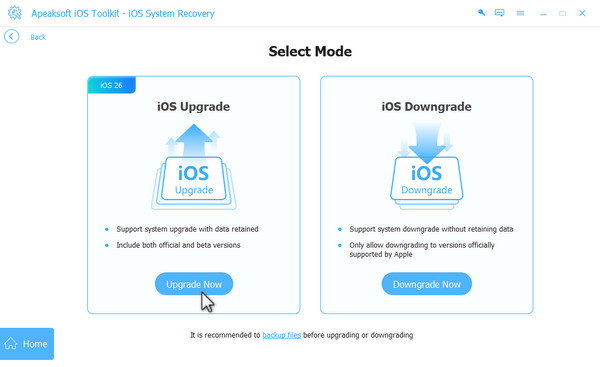
Passo 4: Imposta il firmware per aggiornare il tuo dispositivo
Scegliere il Categoria, Tipoe Modello del tuo dispositivo iOS. Solitamente, verranno compilati automaticamente. Scegli la versione corrispondente.

Nota: Se non è presente alcuna versione corrispondente sul tuo computer, dovresti fare clic su Scaricare pulsante per accedervi. Se c'è, basta premere il Importare pulsante.
Passo 5: Inizia ad aggiornare il tuo iOS
Premere il tasto Avanti pulsante per avviare il processo di aggiornamento.
downgrade iOS
Passo 1: Ripetere Fase 1 and Fase 2 sopra finché non vedi il Seleziona la modalità interfaccia.
Passo 2: Premere il tasto Effettua il downgrade ora pulsante sulla pagina a destra.
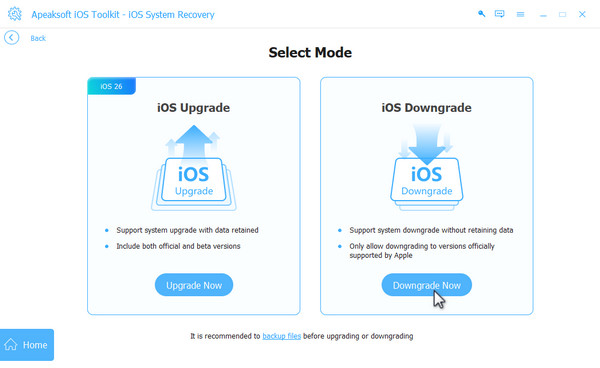
Passo 3: Scegli il firmware corretto che desideri, quindi premi il pulsante Avanti pulsante. Il processo di downgrade verrà avviato automaticamente.

Risolto il problema con le app iPhone non funzionanti
Quando le app del tuo iPhone non funzionano, la prima soluzione che potresti pensare è quella di seguire la guida online per la risoluzione dei problemi. Tuttavia, quando le app non funzionano a causa di problemi software iOS, iOS System Recovery può anche fare un grande favore.
Risolto il problema con iPhone non funzionante
L'iPhone non riproduce i video? L'iPhone non si connette a iTunes? L'iPhone non ruota?
Risolvi questi problemi modificando le impostazioni dell'iPhone. Inoltre, lascia che iOS System Recovery ti assista nel risolverli causati da problemi del sistema iOS.
Risolto il problema con l'iPhone
Se il tuo iPhone/iPad/iPod si blocca sul logo Apple o sul riavvio in loop, iOS System Recovery è comunque utile.
Risolvi gli incidenti iPhone
Nessuno può prevedere gli incidenti. Quando il tuo iPhone subisce incidenti come cadute, surriscaldamento, improvvisa assenza di suono, ecc., iOS System Recovery può risolvere il problema in modo preciso.
Risolvi il ripristino di iOS
iPhone bloccato senza password? Reimpostalo subito con iOS System Recovery. Può essere la rimozione della password per quegli uomini smemorati.
Correggi schermo iPhone
Ti dà ancora fastidio lo schermo bianco o rosso sul tuo iPhone? iOS System Recovery risolverà rapidamente il problema.
Guida per l'utente
- Introduzione
- Installa e registra
- Ripristina il sistema iOS
- Risolto il problema con le app iPhone non funzionanti
- Risolto il problema con iPhone non funzionante
- Risolto il problema con l'iPhone
- Risolvi gli incidenti iPhone
- Risolvi il ripristino di iOS
- Risolvi i problemi dello schermo dell'iPhone
- iPhone Guida al recupero dei dati
- Guida per il backup e il ripristino dei dati iOS
- Guida al trasferimento di WhatsApp
Provalo ora!
Introduzione
Apeaksoft iOS System Recovery per Mac è un software di recupero del sistema iOS, amato dalla maggior parte dei clienti. Come leader del recupero del sistema iOS, Apeaksoft iOS System Recovery per Mac può risolvere qualsiasi problema del sistema iOS, come il fallimento dello sblocco, il blocco in modalità di ripristino, il blocco nel logo Apple, il blocco in modalità cuffie, la morte dello schermo nero/rosso/blu/bianco, ecc. Questo software funziona per tutti i dispositivi iOS come iPhone 15/14/13/12/11/X/8, iPad Pro/Air/mini, iPod e altro ancora.
E per risolvere qualche problema semplice, iOS System Recovery per Mac offre anche la funzione Free Quick Fix. Cliccandoci, non devi selezionare la categoria, il tipo, il modello e altre operazioni. Basta un clic. Risolverà il problema per te.

Installa e registra
Installazione
Passo 1: Per prima cosa, devi scaricare Apeaksoft iOS System Recovery per Mac cliccando sul seguente link: https://downloads.apeaksoft.com/mac/iphone-data-recovery-for-mac.dmg
Passo 2: Fai doppio clic sul file scaricato. Si aprirà una finestra che ti permetterà di trascinare il pulsante nella cartella Applicazioni. Puoi anche semplicemente fare doppio clic sul pulsante per avviare il software.
Registrati
Quando esegui questo software senza registrazione, questo software aprirà la finestra di registrazione per te. Inserisci il tuo indirizzo e-mail e il codice di registrazione.
Il secondo modo per registrarsi è cliccare sul pulsante a forma di chiave nell'angolo in alto a destra dell'interfaccia per aprire la finestra di registrazione.

A proposito, è lo stesso fare clic sul menu Guida per trovare Registrati opzione.

Nota: Dopo averlo acquistato con successo, il codice di registrazione verrà inviato al tuo indirizzo email che hai compilato nel modulo d'ordine.
Indirizzo email: L'indirizzo email che compilate nel modulo d'ordine.
Codice di registrazione: Una stringa di caratteri contrassegnata come Chiave di attivazione, codice di licenza o KEYCODE (S) nella lettera di conferma dell'ordine ricevuta dopo l'acquisto riuscito.
Ripristina il sistema iOS
Passo 1: Apri il ripristino del sistema iOS
Fai doppio clic su iOS System Recovery per Mac sul tuo Mac. Selezionare Ripristino del sistema iOS nell'interfaccia principale. Quindi si accederà al Ripristino del sistema iOS opzione.

Passo 2: Collega il tuo dispositivo iOS
Collega il tuo dispositivo iOS al Mac tramite USB. Clic Inizio per consentire al software di rilevare il tuo dispositivo.

Passo 3: Risolvi liberamente i problemi normali con la modalità Quick Fix
Puoi cliccare Correzione rapida gratuita contrassegnati nella prossima immagine, quando incontri alcuni problemi normali, come schiacciato o congelato, e vuoi salvare il tuo dispositivo allo stato normale senza ulteriori operazioni. Questa piccola funzione ti aiuterà a risolvere questi problemi in pochi secondi.

Passo 4: Risolvi i problemi cruciali del sistema in due modalità
Se l' Correzione rapida gratuita la funzione non risolve il problema del tuo sistema iOS, allora devi cliccare Fissare per accedere alla finestra successiva e trovare le risposte.

Ecco due tipi di riparazione in Apeaksoft iOS System Recovery.
Modalità standard: risolvi il problema del sistema iPhone e mantieni intatti tutti i dati sul tuo dispositivo.
Modalità avanzata: risolve il problema di sistema del tuo iPhone, ma cancellerebbe tutti i dati sul tuo dispositivo. Questa modalità può risolvere tutti i tuoi problemi di sistema e il tasso di successo è più alto.
Scegli la modalità che ti serve e fai clic Confermare.

Passo 5: Imposta il firmware per il ripristino
Come vedi nella seguente immagine, devi scegliere la categoria, il tipo e il modello iOS corretto.

Guarda lo Stato di ogni versione. Se non hai la versione sul tuo Mac, devi cliccare Scaricare per scaricare la versione di destinazione. Ci vorranno alcuni minuti per completare il download. Se lo hai fatto, clicca Importare per inserire il firmware.
Nell'angolo in basso a sinistra, puoi impostare il percorso di salvataggio per il firmware scaricato.

Passo 6: Inizia il recupero
Dopo aver impostato tutte le opzioni, fare clic su Avanti per iniziare il processo di recupero.

Risolto il problema con le app iPhone non funzionanti
Quando le app del tuo iPhone non funzionano, la prima soluzione che potresti pensare è quella di risolvere il problema con la guida online. Tuttavia, quando le app non funzionano a causa di problemi software iOS, iOS System Recovery può rivelarsi un'ottima soluzione.
Risolto il problema con iPhone non funzionante
L'iPhone non riproduce i video? L'iPhone non si connette a iTunes? L'iPhone non ruota?
Risolvi questi problemi modificando le impostazioni dell'iPhone. Inoltre, lascia che iOS System Recovery ti assista nel risolverli causati da problemi del sistema iOS.
Risolto il problema con l'iPhone
Se il tuo iPhone/iPad/iPod si blocca sul logo Apple o sul riavvio in loop, iOS System Recovery è comunque utile.
Risolvi gli incidenti iPhone
Nessuno può prevedere gli incidenti. Quando il tuo iPhone subisce incidenti come cadute, surriscaldamento, improvvisa assenza di suono, ecc., iOS System Recovery può risolvere il problema in modo preciso.
Risolvi il ripristino di iOS
iPhone bloccato senza password? Reimpostalo subito con iOS System Recovery. Può essere la rimozione della password per quegli uomini smemorati.
Correggi schermo iPhone
Ti dà ancora fastidio lo schermo bianco o rosso sul tuo iPhone? iOS System Recovery risolverà rapidamente il problema.


